点WIN键->运行(或者使用win+r)
输入cmd命令
输入java -version 注: -version是小写,不能使用大写,java后面有一个空格
配置成功后,会出现版本信息 java version "1.8.0_65"
注: 这是配置完成后的效果,在配置完成之前是看不到这个效果的

正确的目录是E:\JDK
不要复制到e:\jdk\jdk 这个目录去了
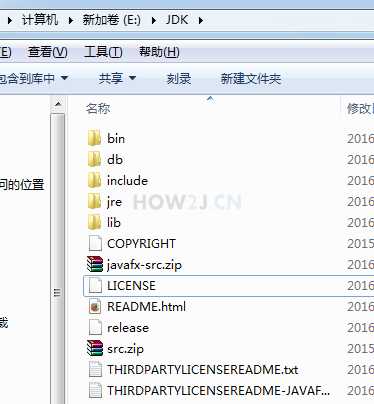
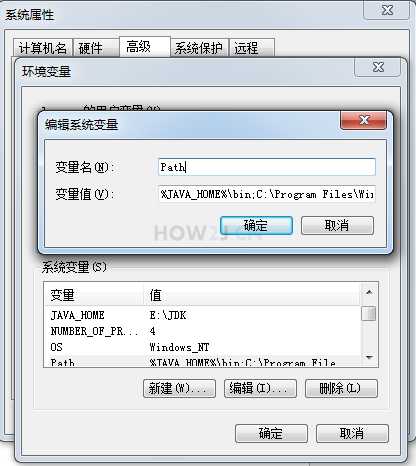
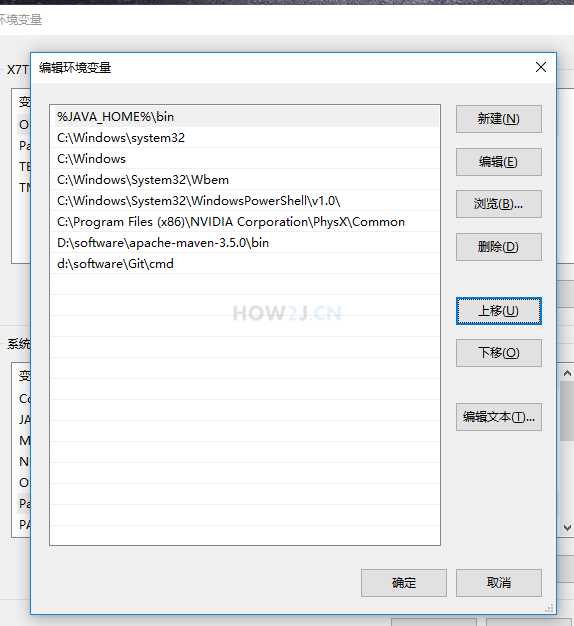
点击确认关闭刚才的配置页面,这一步一定要做,否则刚才的配置不能生效
点WIN键->运行(或者使用win+r)
输入cmd命令
输入java -version
如果出现版本信息,表明配置成功
如果失败了,调整前面的配置,然后要重新启动cmd命令,而不是在原有的cmd里面输入 java -version

只需要修改JAVA_HOME的配置即可,其他都不需要发生变化
PATH也不需要发生变化,因为它引用的就是JAVA_HOME的路径

做了编程这一行,才发现行内的人员什么类型的都有,有培训的,有大学的,和各类人交往做事要配备不同的交流方式.
需要new出不同的交流类,以供调用.
原文:https://www.cnblogs.com/ukzq/p/10188796.html